Microsoft Teams për Android merr përkthyes të bisedës në linjë

Microsoft Teams për Android tani mbështet përkthimin e mesazheve në linjë për të mundësuar komunikimin midis punëtorëve që flasin gjuhë të ndryshme.
Gabimi i Microsoft Office 0x426-0x0 është një kod gabimi që shfaqet kur një nga programet nga Office Suite dështon të hapet. Ky gabim është i përhapur për Outlook, por mund të prekë edhe aplikacionet e tjera të Office. Gabimi 0x426-0x0 zakonisht ndodh kur përdoruesit përpiqen të nisin Outlook, Excel, Word ose PowerPoint.
Zgjidhja e problemeve të këtij gabimi zakonisht kërkon pak kohë pasi shpesh funksioni i integruar i riparimit të Office nuk arrin të përfundojë procesin e riparimit.
Pra, nëse nuk mund të mbështeteni gjithmonë në veçorinë e Riparimit, le të shohim se çfarë tjetër mund të bëni për të hequr qafe gabimin 0x426-0x0.
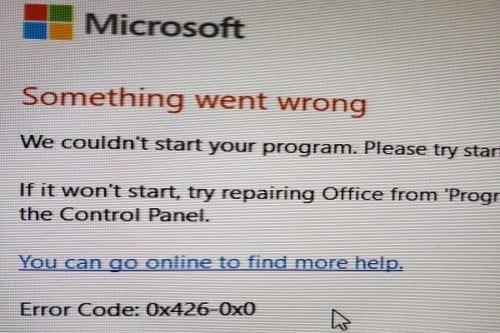
Nëse jeni përdorues me fat, funksioni i Riparimit mund të funksionojë për ju dhe mund ta zgjidhë me sukses problemin tuaj.
Hapni panelin e kontrollit
Shkoni te Programet
Zgjidhni Programet dhe veçoritë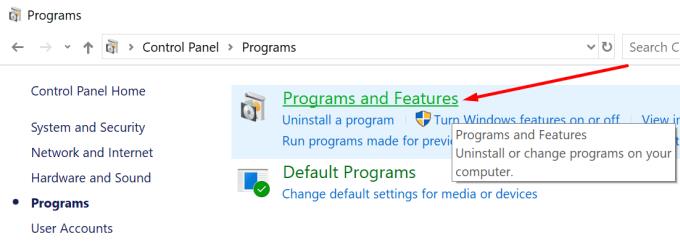
Zgjidhni Office 365 ose Microsoft 365
Kliko Ndrysho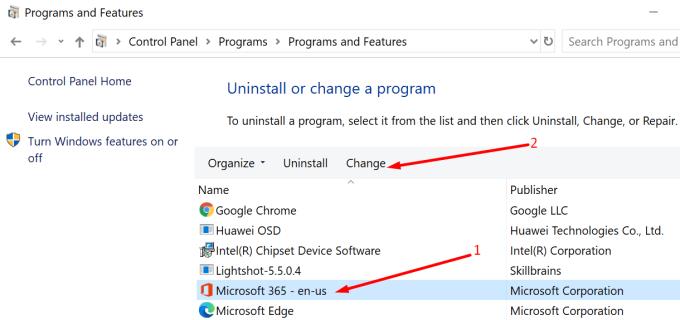
Zgjidhni Riparimi dhe më pas Riparimi i shpejtë .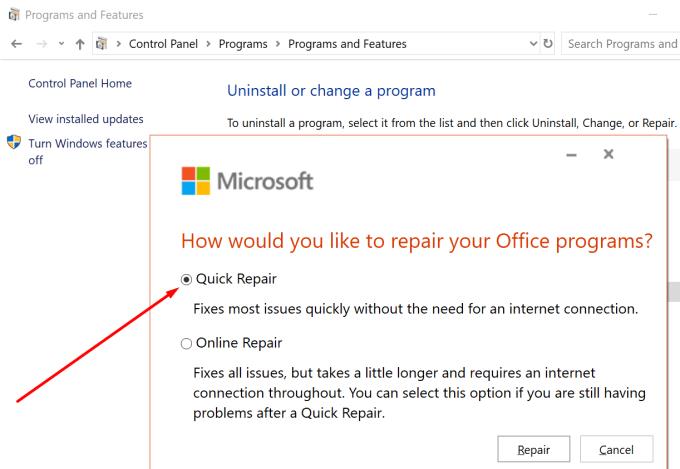
Siç u tha në fillim të këtij udhëzuesi, opsioni i Riparimit të Zyrës nuk funksionon gjithmonë. Nëse është kështu edhe për ju, shkoni te zgjidhja tjetër.
Nëse ka ndonjë proces Office që funksionon në sfond nga një pikë e mëparshme e sesionit tuaj aktual të Windows 10, disa prej tyre mund të bllokojnë nisjen e aplikacioneve të reja të Office duke rezultuar në shfaqjen e gabimit 0x426-0x0 në ekran.
Zgjidhja është të hapni Task Manager dhe t'i jepni fund të gjitha proceseve të lidhura me Office që funksionojnë në sfond.
Klikoni në skedën Proceset për të marrë listën e të gjitha proceseve aktive. Thjesht klikoni me të djathtën mbi proceset e Office dhe zgjidhni End Task .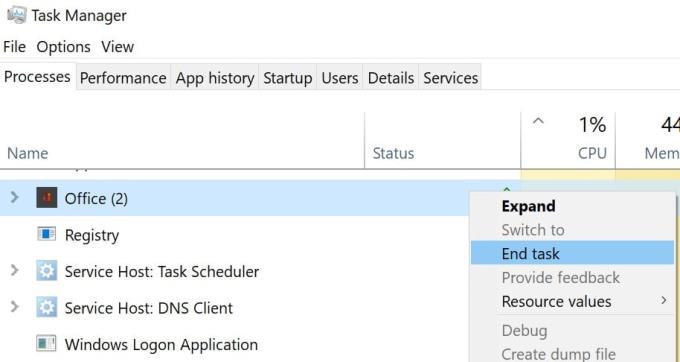
Pasi t'i keni bërë të gjitha këto, hapni përsëri aplikacionin problematik të Office dhe kontrolloni nëse gabimi 0x426-0x0 vazhdon.
Sigurohuni që shërbimi Microsoft Click-to-Run është në funksion dhe vendoseni që të nisë automatikisht. Nëse shërbimi Microsoft Click-to-Run është çaktivizuar disi, nuk do të mund të nisni aplikacionet tuaja të Office.
Këtu janë hapat që duhen ndjekur:
Shkoni te Start dhe shkruani services.msc
Klikoni dy herë rezultatin e parë për të hapur aplikacionin Shërbimet
Gjeni shërbimin Microsoft Click-to-Run dhe sigurohuni që ai të funksionojë
Nëse shërbimi nuk po funksionon, klikoni me të djathtën mbi të dhe zgjidhni Properties
Shkoni te lloji i fillimit dhe vendoseni në Automatik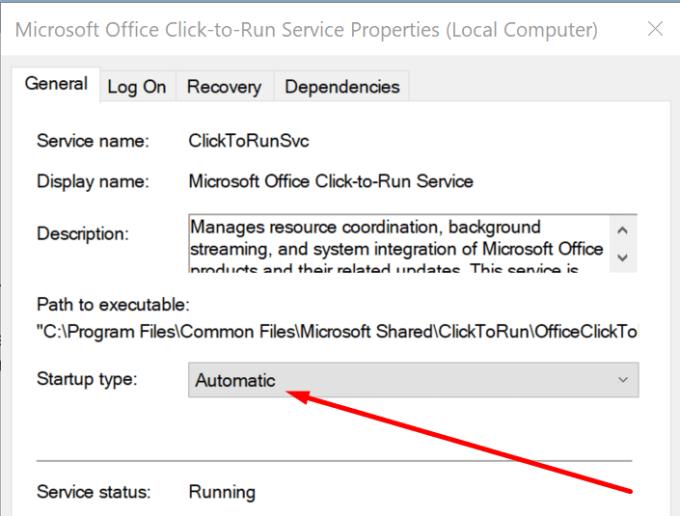
Rinisni kompjuterin tuaj nëse është e nevojshme dhe provoni të nisni përsëri aplikacionet tuaja të Office.
Si mjet i fundit, mund të çinstaloni dhe më pas të riinstaloni Office. Mos harroni të bëni kopje rezervë të skedarëve tuaj në fillim.
Shkoni te Paneli i Kontrollit
Shkoni te Programet → Programet dhe veçoritë
Zgjidhni Office 365 ose Microsoft 365
Klikoni butonin Uninstall .
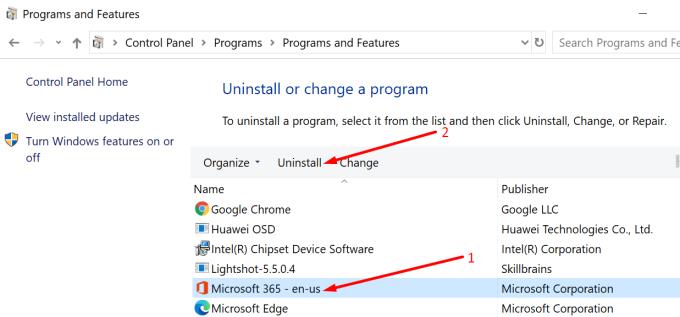
Ju gjithashtu duhet të siguroheni që të gjithë skedarët e Office janë fshirë:
Shkoni te Start, shkruani %ProgramFiles% dhe shtypni Enter
Gjeni dhe fshini dosjet e mëposhtme: Microsoft Office dhe Microsoft Office [numri i versionit]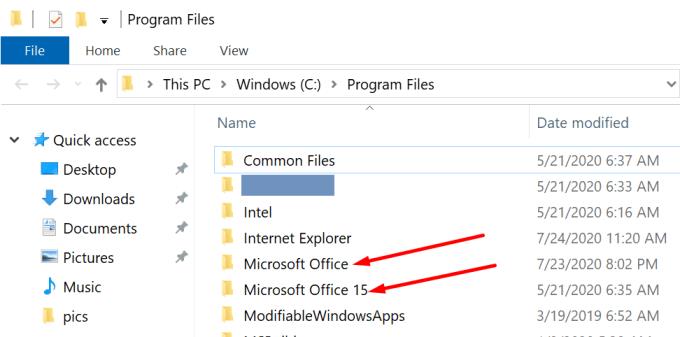
Tani, kthehuni te Start dhe shkruani %ProgramFiles(x86)%
Hiq dosjen e Microsoft Office të ruajtur atje (nëse ka)
Hapni Redaktorin e Regjistrit dhe fshini këta nënçelës:
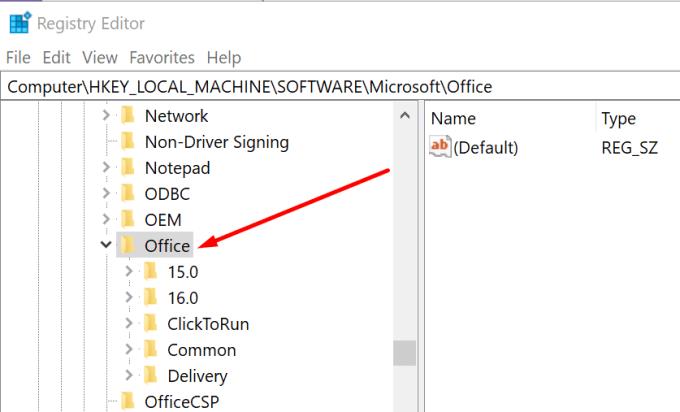
Hiq të gjitha shkurtoret e Office
Tani mund të shkarkoni dhe instaloni Microsoft Office përsëri.
Pra, ne shpresojmë që gabimi 0x426-0x0 është historik tani dhe ju mund të përdorni aplikacionet tuaja Office 365 pa asnjë problem.
Microsoft Teams për Android tani mbështet përkthimin e mesazheve në linjë për të mundësuar komunikimin midis punëtorëve që flasin gjuhë të ndryshme.
Platforma e telefonave Microsoft Teams mori përmirësime të shumta të veçorive, duke përfshirë aplikacionin People, titrat e drejtpërdrejta dhe ndërveprueshmërinë Teams-Skype.
Asana njoftoi një integrim të ri me Microsoft Teams. Partneriteti u mundëson përdoruesve të Teams/Asana të thjeshtojnë dhe automatizojnë rrjedhat e punës.
Microsoft Teams tani ju lejon të kopjoni çdo plan ekzistues në grupe ose ekipe të Ekipet. Platforma e bashkëpunimit është e integruar me Microsoft Planner.
Microsoft Planner është një sistem i menaxhimit të detyrave të stilit Kanban që synon ekipet e zëna dhe punëtorët në distancë. Planifikuesi mund t'ju ndihmojë të organizoni, caktoni dhe gjurmoni detyrat
Shtesat e Office 2016 ju lejojnë të zgjeroni aftësinë, funksionalitetin dhe veçoritë e klientëve të Office si Word, Excel, PowerPoint dhe Outlook duke përdorur
drejtohuni te faqja "Aksuni në punë ose shkollë", Windows 10 përfshin opsione të thjeshtuara për të qëndruar i lidhur me llogarinë tuaj të punës ose të shkollës në pajisjen tuaj personale.
Këtu janë disa probleme të zakonshme të fjalëve dhe si mund t'i rregulloni ato
Mund të shtoni kontakte direkt nga një email, nga e para, nga një skedar, excel dhe shumë më tepër. Në këtë udhëzues, shpjegoni mirë se si mund ta bëni këtë.
A keni dashur ndonjëherë të futni një dokument Office 365 në faqen tuaj të internetit? Në këtë udhëzues, hidhini një sy se si mund ta bëni këtë
Ja se si mund të regjistroheni për të parë paraprakisht aplikacionin e ri të Microsoft Family Safety në iOS dhe Android.
Me këtë udhëzues, ju tregojmë mirë se si mund të bëni një rezyme në Microsoft Word në pak minuta.
Po afron koha e diplomimit, që do të thotë se shumë studentë së shpejti do të humbasin aksesin në llogaritë e tyre Office 365 të ofruara nga shkolla. Nëse jeni duke përdorur aktualisht
Nëse jeni duke përdorur Windows 10, ka të ngjarë të keni vënë re një njoftim që shfaqet herë pas here në anën e poshtme djathtas të ekranit tuaj duke ju kërkuar të provoni
Microsoft hapi më parë paketën e tij të mjeteve të produktivitetit Office dhe Office 365 për një numër të kufizuar testuesish të etur pak kohë më parë. Me një të butë
Videoja është një mënyrë efektive për të ndarë njohuritë kur punoni në distancë. Gjetja e një vendi për ta bërë përmbajtjen video të disponueshme për të gjithë ata që kanë nevojë mund të jetë më shumë
Në këtë udhëzues, hidhini një sy se si administratorët e IT mund të fshijnë llogaritë e vjetra të Office 365.
Në këtë udhëzues, ne hedhim një vështrim më të afërt në këshillat dhe truket tona për OneDrive, si mund të menaxhoni hapësirën tuaj të ruajtjes dhe më shumë.
Shërbimi i ruajtjes në renë kompjuterike të Microsofts OneDrive ju lejon të përdorni skedarët tuaj kudo që të jeni. Kompania në fakt mban dy të ndryshme, por me emërtime të ngjashme
Mësoni se si të ndryshoni funksionin e kontrollit drejtshkrimor në Microsoft Word 2019, 2016 ose 365 me këtë tutorial.
Dëshironi të dini se si të ndryshoni vërtetimin me dy faktorë të Microsoft 365? Lexoni këtë artikull për të mësuar të gjitha metodat e thjeshta dhe për të mbrojtur llogarinë tuaj.
Mësoni hapat për të kthyer një imazh në Microsoft Word për të shtuar prekjen përfundimtare në dokumentin tuaj.
Nëse OneNote është i vonuar, përditësoni aplikacionin dhe hapni një fletore të re. Më pas pastroni cache-in e aplikacionit dhe çaktivizoni sinkronizimin automatik.
Ky udhëzues ju ndihmon të zgjidhni një problem ku nuk mund të shtoni fjalë në fjalorin e personalizuar në Microsoft Outlook.
Dëshironi të dini se si të shtoni pushime në kalendarin e Outlook? Lexoni për të mësuar se si të shtoni kalendarin e festave në Outlook.
Mësoni se si të rregulloni një problem ku Microsoft Excel hapet në një dritare shumë të vogël. Ky postim do t'ju tregojë se si ta detyroni atë të hapet përsëri normalisht.
Një tutorial se si të ndryshoni fotografinë e profilit që shfaqet kur dërgoni mesazhe në Microsoft Outlook 365.
Nëse keni të bëni me një bazë të dhënash në Excel dhe duhet ta pastroni atë për hyrje të dyfishta, përdorni këto teknika për të krahasuar tekstin në Excel.
Shihni se si të mbroni skedarin tuaj Excel dhe fletët specifike me fjalëkalim për të parandaluar modifikimin e paautorizuar. Këtu janë hapat.
Zbuloni formulën e zbritjes në Excel duke lexuar këtë udhëzues përfundimtar mbi formulën e zbritjes excel me gjashtë metoda aplikimesh.

























